Come utilizzare i memo vocali su iPhone
Memo vocali di Apple è un'app gratuita che ti consente di registrare l'audio su i phone, iPad, e orologio Apple. Questa applicazione di registrazione vocale presenta un design semplice e ottimizzato con funzionalità di registrazione e modifica supportando anche l'esportazione di registrazioni audio su altri servizi per il backup, la condivisione o qualcosa di più avanzato la modifica.
L'app Memo Vocali è installata su tutti iOS dispositivi, ma puoi reinstallalo dall'App Store gratuitamente se l'hai cancellato.
Come registrare su iPhone con l'app Memo vocali
La registrazione dell'audio con l'app iPhone Voice Memos è abbastanza semplice. Ecco come registrare la voce su iPhone con esso.
Apri l'app Memo Vocali sul tuo iPhone o altro dispositivo iOS.
-
Tocca il rosso disco pulsante nella parte inferiore dello schermo per avviare una nuova registrazione vocale.
Va bene solo un tocco veloce. Non è necessario tenerlo.
Tocca la piccola linea orizzontale rossa mentre registri per visualizzare più opzioni. Puoi mettere in pausa la registrazione e riprenderla per mantenere più registrazioni all'interno dello stesso file audio nella schermata che si apre.
-
Tocca il rosso fermare pulsante quando si desidera interrompere la registrazione.

-
Selezionare Nuova registrazione nella parte superiore dello schermo e digita un nome per la registrazione. La registrazione viene salvata con il nome digitato.

Come tagliare un memo vocale su iPhone
L'app Memo vocali di Apple include solo funzionalità di modifica di base. Ecco come tagliare una registrazione vocale nell'app.
Tocca la registrazione audio che desideri modificare nella schermata di apertura di Memo vocali.
Clicca il puntini di sospensione.
-
Rubinetto Modifica registrazione.
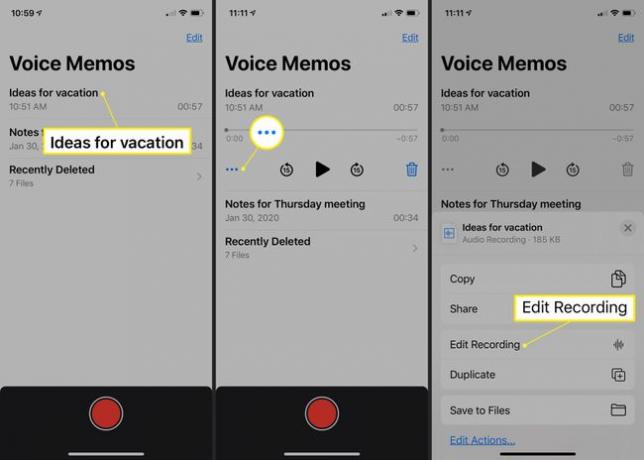
Clicca il Ritaglia icona.
Trascina le maniglie gialle nella parte inferiore dello schermo per racchiudere la sezione della registrazione che desideri conservare.
Rubinetto Ordinare per rimuovere qualsiasi parte della registrazione al di fuori delle maniglie di ritaglio.
-
Rubinetto Salva per confermare le modifiche.
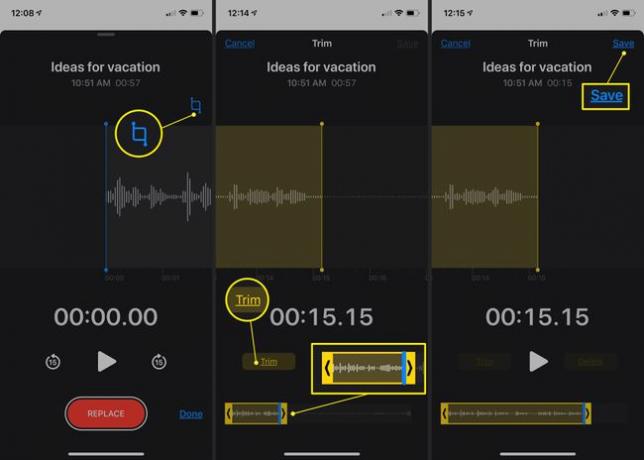
Per eliminare una sezione dell'audio, tocca Ritaglia icona, scegli una parte della timeline e tocca Elimina. Infine, tocca Salva.
Quando hai finito di apportare tutte le modifiche al file audio, tocca Fatto.
Come eliminare un memo vocale dell'iPhone
Per eliminare una registrazione audio nell'app Memo Vocali, tocca la registrazione, quindi tocca cestino Vicino a esso.

Non riceverai una richiesta di conferma, ma puoi recuperarla se elimini accidentalmente una registrazione. Clicca il Eliminati di recente categoria, tocca il nome del file, quindi tocca Recuperare > Recupera registrazione.
Come inviare memo vocali su iPhone
Una volta registrato, puoi inviare file audio nell'app Memo vocali a un'ampia varietà di app e servizi.
Tocca il file che desideri inviare.
Clicca il puntini di sospensione.
Rubinetto Condividere.
-
Tocca un contatto per inviarlo a un contatto o esportarlo in un'app.

-
Puoi anche scorrere verso il basso per eseguire il backup della registrazione di Apple Voice Memo tramite a archiviazione cloud servizio come Dropbox o tocca Salva su file per salvarlo sul tuo dispositivo.
Se riscontri errori durante l'esportazione o il backup della registrazione, prova a inviartela come un'e-mail, apri il file sul tuo computer, quindi invialo al tuo servizio preferito o contatta da là.
Suggerimenti per l'app Memo Vocali
L'app per iPhone del registratore vocale, Memo vocali, può essere utile per condurre interviste o prendere appunti. Puoi anche usarlo per registrare le telefonate.
Ecco alcuni preziosi consigli per sfruttarlo al meglio.
- Controlla il tuo spazio di archiviazione: Sebbene le registrazioni di Memo Vocali possano tecnicamente durare tutto il tempo che desideri, sono limitate dalla quantità di spazio libero sul tuo dispositivo. Se necessario, puoi libera un po' di spazio.
- Fai una registrazione di prova: Prima di svolgere un'importante intervista di lunga durata, esegui una registrazione di prova rapida di 10 secondi per assicurarti che tutto funzioni correttamente e che il rumore di fondo non sia troppo forte.
- Usa un microfono: Non è necessario usa un microfono, ma collegarne uno al tuo iPhone può migliorare significativamente la qualità dell'audio. Nota che potresti aver bisogno di un dongle.
- Esegui immediatamente il backup della registrazione: per precauzione, è una buona idea inviarsi tramite e-mail una copia della registrazione vocale non appena terminata o eseguirne il backup su un servizio cloud come Una guida o Google Drive. In questo modo, il tuo audio essenziale non andrà perso se perdi o rompi il tuo iPhone.
